10 correcciones: Nexus Mod Manager no se cargará
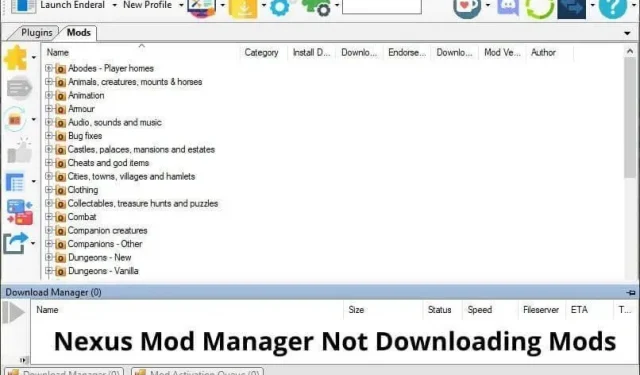
Nexus Mod Manager es un popular administrador y organizador de mods para varios juegos de PC como Skyrim, Fallout, Oblivion, Fallout New Vegas, Elder Scrolls, Dragon Age y más. Puedes usarlo para instalar mods fácilmente.
Vortex reemplazó recientemente a Nexus Mod Managers como el administrador oficial de mods. En general, Nexus Mod Manager y Vortex funcionan bien, pero si tiene problemas como que Nexus Mod Manager no se abre, no carga mods, las descargas se detienen aleatoriamente o cualquier otro problema similar, use esta guía para solucionar esos problemas.
Razones por las que Nexus Mod Manager no se carga
- Nexus Mod Manager no tiene derechos de administrador
- La opción «Asociar con URL de NXM» no está seleccionada.
- Firefox no abrirá archivos NXM con NMM
- Errores de la aplicación Nexus Mod Manager
- Aplicación NMM desactualizada o dañada
- El antivirus o el firewall está bloqueando NMM
¿Cómo arreglar Nexus Mod Manager que no carga mods?
Si esta es la primera vez que ve que NMM no descarga mods del sitio web de Nexus mods o no se abre, reinicie su computadora. Además, reinicie su enrutador o módem. Además, asegúrese de haber iniciado sesión en Nexus Mod Manager o la descarga no comenzará. Si el problema persiste, pruebe las siguientes soluciones:
- Verifique la configuración «Asociar con URL de NXM».
- Cambie la configuración de Firefox para abrir archivos NXM con Nexus Mod Manager
- Actualizar Nexus Mod Manager
- Desinstalar y reinstalar Nexus Mod Manager
- Cambiar a vórtice
- Mueva la carpeta NMM a otra ubicación
- Desactiva temporalmente tu antivirus
- Permitir NMM a través del cortafuegos
- Elimine el archivo User.Config de la carpeta AppData.
- Elimine la carpeta Black_Tree _Gaming de la carpeta AppData.
1. Verifique la configuración «Asociar con URL de NXM».
Si su Nexus Mod Manager no tiene permiso para acceder o modificar datos en las carpetas correctas, es posible que no funcione correctamente. En algunos casos, no cargará mods o no se abrirá en absoluto.
1.1 NMM no abre
Si su NMM no se abre, ejecútelo como administrador y vuelva a intentarlo.
- Reinicia tu computadora.
- Haga clic con el botón derecho en el icono de Nexus Mod Manager en su escritorio.
- Seleccione «Ejecutar como administrador».
Si se abre, cierre la aplicación y use este método para ejecutar automáticamente como administrador:
- Haga clic derecho en el icono de NMM en el escritorio.
- Seleccione «Propiedades».
- Haga clic en la pestaña «Compatibilidad».
- Marque la casilla «Ejecutar este programa como administrador».
- Haga clic en «Aplicar» y «Aceptar».
1.2 NMM no se carga
Si su aplicación NMM no carga mods, ejecútela como administrador y luego ajuste la configuración. Sigue estos pasos:
- Inicie NMM.
- En la barra de herramientas, haga clic en el ícono de Configuración (ícono de engranaje).
- Vaya a la pestaña Configuración del sistema operativo.
- Su aplicación necesita permiso de administrador si ve que «Asociar con URL de NXM» está atenuado.
- Cierra la aplicación.
- Haga clic derecho en el icono de NMM en su escritorio y seleccione «Ejecutar como administrador».
- Cuando se abra NMM, vaya a «Configuración» haciendo clic en el ícono de ajustes en la barra de herramientas.
- Vaya a la pestaña Configuración del sistema operativo.
- La opción «Enlace a URL de NXM» ahora estará activa. Revisa la caja.
- Si ya está marcada, desmárcala. Haga clic en Aceptar. Cerrar NMM. Luego abra NMM, vaya a Configuración y marque la casilla.
Ahora intente descargar el mod desde el sitio web oficial. Si eso no funciona, pase al Método 2. Pero si funciona, hágalo permanente haciendo lo siguiente:
- Cerrar NMM.
- Haga clic con el botón derecho en NMM en el escritorio y seleccione Propiedades.
- Haga clic en la pestaña «Compatibilidad».
- Marque la casilla junto a «Ejecutar este programa como administrador».
- Haga clic en «Aplicar» y «Aceptar».
2. Cambie la configuración de Firefox para abrir archivos NXM con Nexus Mod Manager.
Muchos usuarios han encontrado útil el método anterior para solucionar el problema de arranque de NMM. Pero si aún no puede descargar ningún mod usando NMM, la configuración de su navegador web puede ser la culpable.
Por lo general, cuando descarga un mod de un sitio web, hace clic en el botón Descargar Mod Manager y abre el mod en NMM donde comienza a descargarse. Pero a veces el navegador web no abre archivos NXM con Nexus Mod Manager. Si hace clic en el botón Descargar Mod Manager y no se abre en NMM, siga estos pasos para Mozilla Firefox y Google Chrome.
2.1 Cambiar la configuración de Firefox
En Firefox, cambiaremos la configuración para que los archivos NXM se abran automáticamente con Nexus Mod Managers.
- Inicie Firefox.
- Haz clic en el ícono de la hamburguesa (tres líneas horizontales) y selecciona Configuración.
- S. Desplácese hacia abajo para encontrar la sección Aplicaciones.
- Verá diferentes formatos de archivo y la aplicación predeterminada que los abre. Busque «nxm» en la lista. Si no puede encontrar nxm, no ha abierto ningún archivo mod en Firefox. Vaya al sitio web de NexusMods e intente descargar el archivo mod.
- Ahora regrese a la lista de diferentes formatos y haga clic en «nxm».
- Aparecerá una pequeña flecha de menú desplegable en la esquina derecha. Haga clic en él para abrir varias aplicaciones que pueden abrir el formato.
- Selecciona Nexus Mod Manager.
- Si no lo ve, seleccione Usar otro.
- Seleccione «Examinar» y navegue a la carpeta donde está instalado Nexus Mod Manager.
- Haga clic en Aceptar.
- Reinicie su navegador y descargue el archivo mod para probarlo.
2.2 Vincular archivos NXM a NMM en Google Chrome y navegadores similares
En Chrome, no pudimos encontrar una opción similar para la configuración de Firefox mencionada anteriormente. (Si lo hace, háganoslo saber en los comentarios). Entonces, abriremos el archivo mod en Chrome usando el Nexus Mod Manager y haremos que esta acción sea permanente para todas las descargas futuras de este tipo de archivo. Siga a continuación para aprender cómo realizar esta acción:
- Vaya al sitio web de Nexus (NexusMods) e inicie sesión con sus datos.
- Encuentra cualquier mod que quieras y ábrelo.
- Haga clic en el botón Manual junto a Cargar.
- Desplácese hacia abajo y seleccione «Descargar Mod Manager».
- Mostrará la opción de hacer una descarga gratuita o premium.
- Elija una opción según su cuenta.
- La descarga comenzará y verá una notificación en Chrome que le preguntará si desea abrir este archivo con Nexus Mod Manager.
- Marque la casilla de verificación «Permitir siempre…».
- Haga clic en «Abrir Nexus Mod Manager».
- Su archivo se abrirá en NMM donde podrá descargarlo.
3. Actualizar Nexus Mod Manager
Si las dos soluciones anteriores no solucionaron el problema de abrir y cargar NMM, este problema podría estar relacionado con un error de la aplicación. Afortunadamente, las aplicaciones como NMM a menudo se prueban y los errores se corrigen con actualizaciones.
Por lo tanto, busque actualizaciones y comience a usar el Nexus Mod Manager actualizado. Si NMM no se abre, use los métodos 4 y 5. Para los usuarios que no pueden descargar mods usando NMM, siga estos pasos:
- Inicie Nexus Mod Manager.
- En la barra de herramientas, haga clic en el botón Actualizar (dos flechas redondas que forman un círculo).
- NMM buscará actualizaciones y le notificará si hay actualizaciones disponibles. De lo contrario, verá un mensaje de que su aplicación ha sido actualizada.
- Si muestra un error, cierre Nexus Mod Manager y ejecútelo como administrador (como se muestra en el Método 1).
4. Desinstale y vuelva a instalar Nexus Mod Manager.
Los errores de la aplicación heredada se corrigen con la actualización que se muestra en el último método. Pero si no puede actualizar incluso cuando abre NMM como administrador, los archivos de su aplicación pueden estar dañados.
O bien, si su actualización salió bien pero aún no puede cargar mods, puede haber otro problema desconocido. En este caso, es posible que deba desinstalar la aplicación e instalar la última versión. Sigue estos pasos:
- En Windows, abra el menú Inicio y vaya a Configuración.
- Seleccione Aplicaciones.
- Busque «Nexus Mod Manager» o «NMM» en la lista de programas.
- Cuando lo encuentre, haga clic en él y seleccione Desinstalar en Windows 10. En Windows 11, haga clic en los tres puntos a la derecha y seleccione Desinstalar.
- R. Una vez completada la instalación, reinicie su computadora.
- Ahora abra un navegador web y vaya a Google.
- Busque «Nexus Mod Manager Github».
- Abre el sitio web de Github. Habrá un enlace para descargar NMM.
- Descárgalo e instálalo.
- Ejecute NMM como administrador e intente descargar cualquier mod de él.
Si no quieres instalar Nexus Mod Manager y quieres probar cualquier otro administrador de mods, salta al método 5.
5. Cambiar a remolino
Debería considerar una alternativa si el método anterior no resuelve el problema de que NMM no carga mods. Vortex es el administrador oficial de mods en el sitio web de NexusMods.
Se considera que es un mejor administrador de mods que Nexus Mod Manager. Tiene una interfaz completamente nueva con un equipo de desarrollo activo que corrige errores con frecuencia.
Además, al igual que Nexus Mod Manager, Vortex se puede instalar gratis. Solo necesita iniciar sesión, que es una condición para instalar cualquier cosa desde el sitio web de NexusMods.
Mostraremos dos formas de instalar Vortex.
5.1 Instale Vortex Mod Manager desde el sitio web oficial
- Abra un navegador web y vaya a NexusMods .
- Inicia sesión con tus datos. Digamos que no tienes una cuenta. ¿Podría registrar una cuenta y es gratis?
- En la barra de búsqueda en la parte superior de la página, escriba «Vortex».
- Abre el primer resultado de búsqueda.
- En la nueva página, junto a Descargar, haga clic en Manual.
- Desplácese hacia abajo y descargue Vortex.
5.2 Instalar Vortex desde GitHub
Si por alguna razón no puede descargar Vortex desde el sitio oficial, puede obtenerlo gratis desde GitHub.
- Abra un navegador web y vaya a Google.
- Busque «Vortex Mod Manager en GitHub».
- Abra el enlace de GitHub y obtenga Vortex.
6. Mueva la carpeta NMM a otra ubicación.
¿Lo intentó de muchas maneras pero Nexus Mod Manager no se abre? Es posible que el NMM no pueda acceder a su ubicación. A veces sucede debido a un error o algo más. Encontramos una solución simple: cambie la ubicación de la carpeta NMM.
- El Nexus Mod Manager generalmente se guarda en la carpeta C > Archivos de programa o C > Archivos de programa (x86). Navegue a estas carpetas y busque la carpeta NMM o Nexus Mod Manager.
- Una vez que encuentre la carpeta, haga clic con el botón derecho en ella y elija Cortar.
- Navegue a su unidad C local, haga clic derecho en la barra espaciadora y seleccione Pegar.
- Reinicia tu computadora.
- Ahora vaya a la carpeta NMM que pegó en su unidad C local y abra NMM desde allí.
- Si funciona, haga clic con el botón derecho en el ejecutable de NMM y coloque el cursor sobre Enviar. Se abrirá otra lista. Seleccione «Escritorio (crear acceso directo)».
- Esto creará un acceso directo de NMM en su escritorio. Elimine el acceso directo anterior y use el nuevo.
7. Desactiva temporalmente tu antivirus
NMM es un programa limpio que no contiene virus ni malware. Sin embargo, algunos programas antivirus pueden detectarlo como malicioso y bloquearlo. Esto sería un hallazgo falso positivo.
Cuando esto sucede, NMM no se abre en absoluto. Para verificar si su software antivirus está bloqueando NMM, deshabilite temporalmente su antivirus. A continuación, le mostraremos cómo deshabilitar Microsoft Defender Antivirus.
- Abra el menú de inicio, escriba.
windows security‘ y abre la aplicación. - Seleccione Protección contra virus y amenazas.
- Busque «Configuración de protección contra virus y amenazas» y seleccione «Administrar configuración».
- Desactive la protección en tiempo real.
Intente abrir NMM; si no se abre, habilite su antivirus siguiendo los pasos anteriores. Si se abre NMM, exclúyalo de su antivirus.
- Abra Seguridad de Windows y seleccione Protección contra virus y amenazas.
- En Configuración de protección contra virus y amenazas, seleccione Administrar configuración.
- Busque la sección «Exclusiones» y seleccione «Agregar o eliminar exclusiones».
- Haga clic en el botón «Agregar excepción», busque el archivo NMM y selecciónelo.
8. Permitir NMM a través del cortafuegos
El cortafuegos impide que los programas no deseados accedan a Internet. Si su firewall bloquea NMM, no podrá cargar mods.
Si no puede descargar o iniciar sesión en NexusMods en NMM, permítalo a través del firewall. Los siguientes pasos le mostrarán cómo permitir NMM en el Firewall de Windows Defender.
- Abra el menú de inicio, escriba «Seguridad de Windows» e inicie la aplicación.
- Seleccione Firewall y protección de red.
- Seleccione «Permitir una aplicación a través del firewall».
- Abra una nueva ventana y busque «NMM» o «Nexus Mod Manager» en la lista de aplicaciones.
- Si lo encuentra, asegúrese de que esté marcado. Si no es así, haga clic en «Cambiar configuración», marque su aplicación y haga clic en «Aceptar».
- Si no puede encontrar NMM o Nexus Mod Manager que no aparece en la lista, haga clic en Cambiar configuración. Luego seleccione «Permitir otra aplicación». Busque y seleccione el archivo NMM. Nexus Mod Manager estará visible en la lista. Márquelo y haga clic en Aceptar.
9. Elimine el archivo User.Config de la carpeta AppData.
Esta es la solución al problema de abrir NMM. Algunos archivos temporales de Nexus Mod Manager pueden estar dañados y evitar que se inicie. Eliminaremos el archivo sospechoso informado por muchos usuarios y veremos si resuelve el problema.
Eliminaremos el fichero temporal para que no elimine tus datos. Sin embargo, esto puede hacer que salgas del Nexus Mod Manager o que elimines tu configuración. Utilice estos pasos:
9.1 Habilite «Mostrar archivos, carpetas y unidades ocultos»
Los archivos temporales a los que accederemos están ocultos, por lo que primero habilitaremos la opción de archivos ocultos en las opciones de carpeta.
- Abra el menú de inicio, escriba «opciones de carpeta» e inicie la aplicación.
- Haga clic en la pestaña Ver.
- En la sección «Archivos y carpetas ocultos», seleccione «Mostrar archivos, carpetas y unidades ocultos».
- Haga clic en «Aplicar» y «Aceptar».
9.2 Eliminación del archivo User.Config
Hemos habilitado la opción de mostrar archivos ocultos. Ahora podemos ver los archivos temporales en la unidad C local.
- Vaya a la unidad local C > Usuarios > Su cuenta de usuario > AppData > Local > Black_Tree_Gaming > NexusClient.exe….
- Si ve varias carpetas, seleccione el número de la última versión, ya que estas carpetas representan archivos para cada versión instalada en su computadora.
- Dentro de la carpeta encontrará el archivo user.config. Haga clic con el botón derecho en él y seleccione Eliminar.
- Ve a la papelera y bórralo de allí.
- Reinicia tu computadora.
- Inicie Nexus Mod Manager.
10. Elimine la carpeta Black_Tree _Gaming de la carpeta AppData.
Si eliminó el archivo user.config y Nexus Mod Manager aún no se abre, elimine toda la carpeta NMM en la carpeta AppData, que contiene archivos y carpetas temporales.
Habilite la opción «Mostrar archivos, carpetas y unidades ocultos» como se muestra en la última sección. Ahora haz lo siguiente:
- Abra el Explorador de archivos y vaya a Disco local C > Usuarios > Su cuenta de usuario > AppData > Local.
- Busque la carpeta «Black_Tree_Gaming».
- Haga clic derecho en la carpeta y seleccione Eliminar.
- Vaya a la papelera y elimine la carpeta desde allí.
- Reinicia tu computadora.
- Haga clic derecho en Nexus Mod Manager y seleccione «Ejecutar como administrador».
Conclusión
Dos problemas comunes al usar Nexus Mod Managers son: NMM no se abre y NMM no carga mods. Encuentre la solución correcta arriba para solucionar estos problemas. También puedes probar Vortex, el sucesor del Nexus Mod Manager.
Preguntas más frecuentes
¿Por qué no se cargan mis mods de Nexus?
Si sus mods Nexus no se cargan, podría deberse a las siguientes razones: – Nexus Mod Manager no tiene derechos de administrador – La opción “Asociar con URL de NXM” en la configuración de NMM no está seleccionada – Firefox no abre archivos NXM con Nexus Mod Administrador: el cortafuegos está bloqueando NMM
¿Por qué mi Nexus Mod Manager no funciona?
Estas son las posibles razones por las que Nexus Mod Manager no funciona: – Errores de Nexus Mod Manager – Aplicación obsoleta – Archivos temporales dañados que se encuentran en esta ubicación: C > Usuarios > Su cuenta de usuario > AppData > Local > Black_Tree_Gaming
¿Por qué las modificaciones de Nexus se cargan tan lentamente?
Las cuentas gratuitas en NexusMods obtienen aceleración de la velocidad de descarga. Para eliminar el límite de velocidad de descarga, obtenga una cuenta premium.
¿Cómo descargar mods para Nexus Mod Manager?
– Vaya a NexusMods.com – Haga clic en “Ver todas las modificaciones”. – Introduce el nombre del juego en el campo de búsqueda. – Explora las modificaciones del juego y haz clic en cualquiera de las modificaciones para abrir su página. – Cuando el mod esté abierto, haga clic en el botón «Manual» al lado de «Cargar». – Desplácese hacia abajo y seleccione «Descargar Mod Manager». – Elige un modo: gratis o premium. – Es posible que vea una ventana emergente que le pregunta si desea abrir el archivo con Nexus. administrador de mods Confirmarlo. – El archivo se abrirá en NMM donde podrá descargarlo e instalarlo.
Deja una respuesta